Senast uppdaterad den

Android 5.0 Lollipop tillåter flera användarkonton på telefoner och surfplattor. Här är en titt på att lägga till, ta bort och konfigurera användarkonton på Lollipop.
En cool funktion som lades till surfplattor med Android 4.2 Jelly Bean var möjligheten att lägga till och konfigurera flera användarkonton. Men det var bara tillgängligt för surfplattor och inte smartphones.
För mer om det, läs vår artikel: Hur man konfigurerar flera användare på Nexus 7 Tablet.
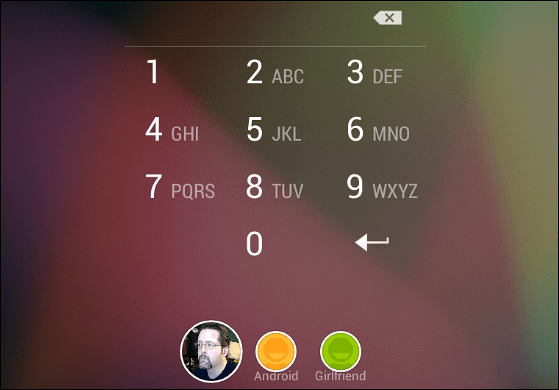
Nu inne Android 5.0 Lollipop, att lägga till flera användare till telefoner och surfplattor är möjligt och det är enkelt. Här är en titt på att lägga till, ta bort och konfigurera användarkonton på Lollipop.
Notera: För den här artikeln använder jag en Nexus 7 som körs Android 5.0, men du kan också göra det på din telefon, gränssnittet kan se annorlunda ut men processen är i stort sett densamma på Android.
Android 5.0 Lollipop-användarkonton
För att få åtkomst till användarkonton, dra ned på skärmen för att visa meddelandecentret och tryck på användarikonen längst upp till höger på skärmen. Det visar dig som användare och du kan trycka på för att lägga till en gäst eller lägga till en annan användare.
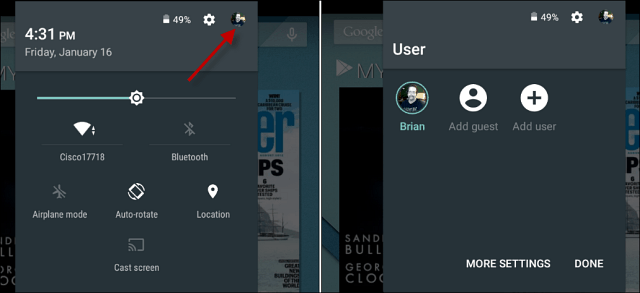
Genom att lägga till en ny användare kan du dela din enhet med andra. Varje användare har sitt eget utrymme och kan anpassa sina egna appar, tapeter och andra inställningar.
En sak att tänka på är att fullständiga användarkonton kan justera enhetsinställningar som Wi-Fi, vilket kommer att påverka alla på enheten. När en person läggs till kan de också uppdatera appar för andra användare också. Om du vill ha ett avslutat konto så att någon kan låna din enhet, skapar du bara ett Gästkonto.
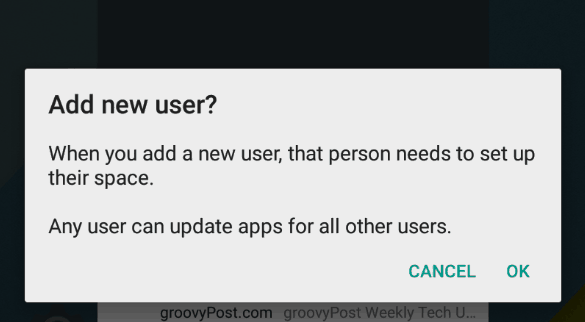
Kontrollera att du vill skapa den nya användaren och överlämna sedan enheten till användaren så att de kan följa skärmen guiden eller ange deras Google-kontodata, installera appar, ställa in ett lösenord... osv. och sedan kan de börja använda enhet.
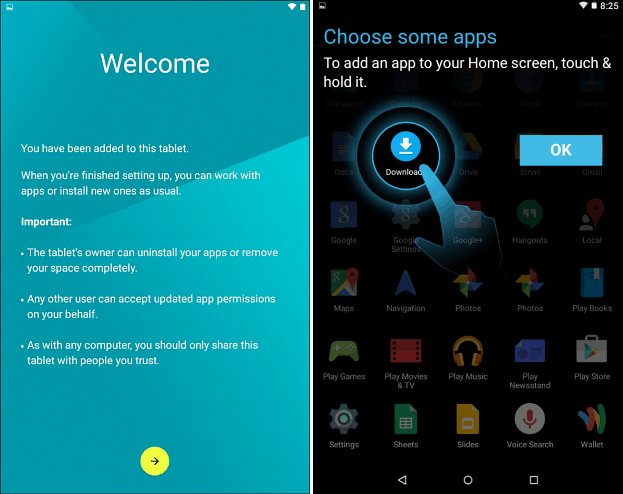
För att växla mellan användare, dra ned meddelandecentret och knacka på användarikonen en gång och sedan på användarkontot du vill växla till.
För att ta bort en användare, gå till Inställningar> Användare, tryck på skräpikonen bredvid användaren du vill ta bort. All data kommer att raderas inklusive bilder, dokument och kontakter.
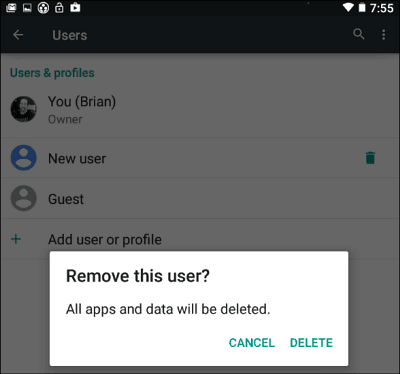
Har du Android 5.0 på din enhet och lagt till ett användarkonto? Låt oss i så fall veta vad du tycker om det i kommentarerna nedan.



